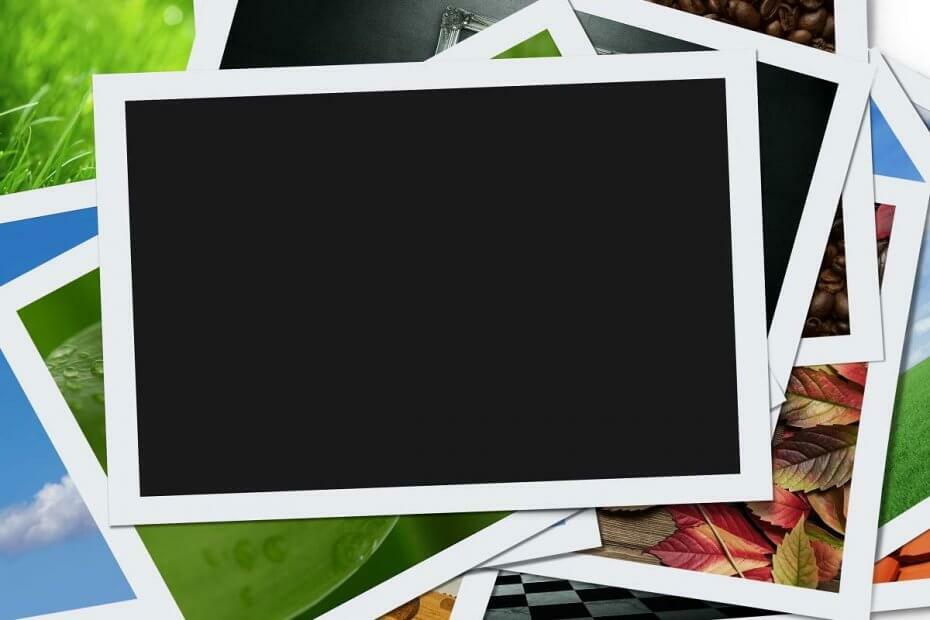- Kuvien päiväysleimat kertovat, milloin alkuperäiset valokuvat otettiin.
- Tämä kätevä opas kertoo, kuinka päivämääräleimat lisätään valokuviin, kun olet tallentanut ne tietokoneellesi.
- Voit tutustua moniin muihin ohjelmisto-oppaiden artikkeleihin Kuinka keskittyä.
- Meidän Digitaalinen valokuva -osio sisältää lukuisia artikkeleita valokuvausohjelmista.
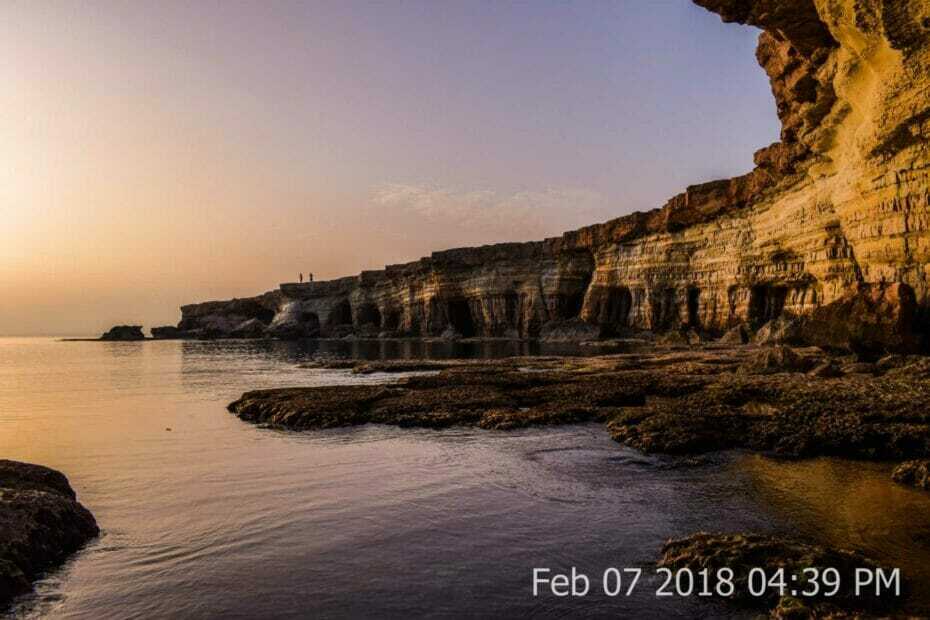
Tämä ohjelmisto pitää ajurit käynnissä ja pitää sinut turvassa tavallisista tietokonevirheistä ja laitteistovikoista. Tarkista kaikki ohjaimesi nyt kolmessa helpossa vaiheessa:
- Lataa DriverFix (vahvistettu lataustiedosto).
- Klikkaus Aloita skannaus löytää kaikki ongelmalliset kuljettajat.
- Klikkaus Päivitä ohjaimet uusien versioiden saamiseksi ja järjestelmän toimintahäiriöiden välttämiseksi.
- DriverFix on ladannut 0 lukijoita tässä kuussa.
Jotkut valokuvaajat haluavat seurata, milloin he ottivat valokuvansa Valokuvat lisäämällä päivämääräleimat.
Päivämääräleima on pieni teksti, joka sisältyy kuvaan ja joka kertoo päivämäärän, jolloin valokuvaaja otti alkuperäisen kuvan. Joissakin kameroissa on sisäänrakennetut päivämääräleimausvaihtoehdot, jotka lisäävät leimoja kuvan oton aikana.
Ei kuitenkaan kaikkia kamerat sisältää päivämääräleimat. Monien käyttäjien, jotka ottavat tilannekuvia matkapuhelinkameroilla, on todennäköisesti lisättävä leimansa valokuviinsa kolmannen osapuolen ohjelmistoilla ja sovelluksilla.
Kuinka voin lisätä päivämääräleimat valokuviini?
Apowersoft vesileiman poistaja

Vesileiman poistaja on ohjelmisto, jonka avulla käyttäjät voivat lisätä ja poistaa kuvien vesileimoja. Sen avulla voit lisätä nopeasti päivämääräleiman vesileimat kuviisi mukautetuilla fonteilla, väreillä, läpinäkyvyydellä ja muilla tehosteilla.
Vesileiman poistaja on yhteensopiva valtaosan vakiokuvaformaattien kanssa. Se sisältää myös intuitiivisen vedä ja pudota -käyttöliittymän, jonka avulla päivämäärämerkkien vesileimojen lisääminen on nopeaa ja helppoa.
Muita hyödyllisiä ominaisuuksia
- Sisältää vesileiman valintatyökalut valokuvaobjektien poistamiseksi
- Sisältää laajan valikoiman sisäänrakennettuja fontteja päivämäärämerkkeihin
- Tukee eräkäsittelyä
- Sen avulla käyttäjät voivat myös lisätä tai poistaa vesileimoja videoista

Apowersoft vesileiman poistaja
Tämän hämmästyttävän ohjelmiston avulla voit lisätä ja poistaa vesileimoja muutamalla hiiren napsautuksella.
Erävalokuva

BatchPhoto on kuvankäsittelyohjelmisto Windows- ja Mac-alustoille. Se sisältää apuohjelman päivämääräleimojen lisäämiseksi, joka vetää alkuperäiset päivämäärä / aika EXIF-tiedot valokuvista. Joten sen käyttäjien ei tarvitse etsiä manuaalisesti EXIF-päivämäärätietoja kuvistaan.
- Kun olet asentanut BatchPhoto, avaa kyseisen ohjelmiston ikkuna.
- Klikkaa Lisää kuvia -painiketta BatchPhoto-ikkunassa.
- Valitse valokuva, johon haluat lisätä päivämääräleiman, ja napsauta OK vaihtoehto.
- Klikkaa Lisää suodatin -painiketta avataksesi Valitse suodatin -ikkunan.
- Valitse sitten Kommentoida suodatinikkunan vasemmalla puolella.
- Valitse Päivämäärä avaa Päivämäärä-ikkuna.
- Sitten voit valita Alkuperäinen päivämäärä ja aika on Näytä avattavasta valikosta lisätä päivämäärä vesileima.
- Klikkaa Muoto avattavasta valikosta vaihtoehtoiset päivämäärämuodot.
Käytä Ofoct Date Stamp -apuohjelmaa
- Avaa ensin Tiedostonhallinta painamalla Windows-näppäintä + E-pikanäppäintä.
- Avaa kansio, joka sisältää valokuvan, jonka aiot lisätä päivämääräleiman.
- Napsauta hiiren kakkospainikkeella valokuvaa, jolle tarvitset päivämääräleiman, ja valitse Ominaisuudet.
- Valitse Yksityiskohdat välilehti näkyy suoraan alla.
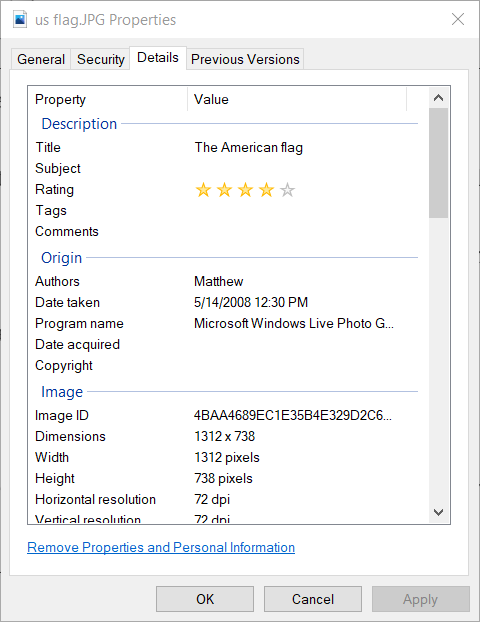
- Merkitse muistiin päivämäärä, johon tiedot on otettu Yksityiskohdat välilehti.
- Klikkaus OK poistu ominaisuudet-ikkunasta.
- Avaa Ofoct-päiväysleimasovelluksen sivu selaimessa.
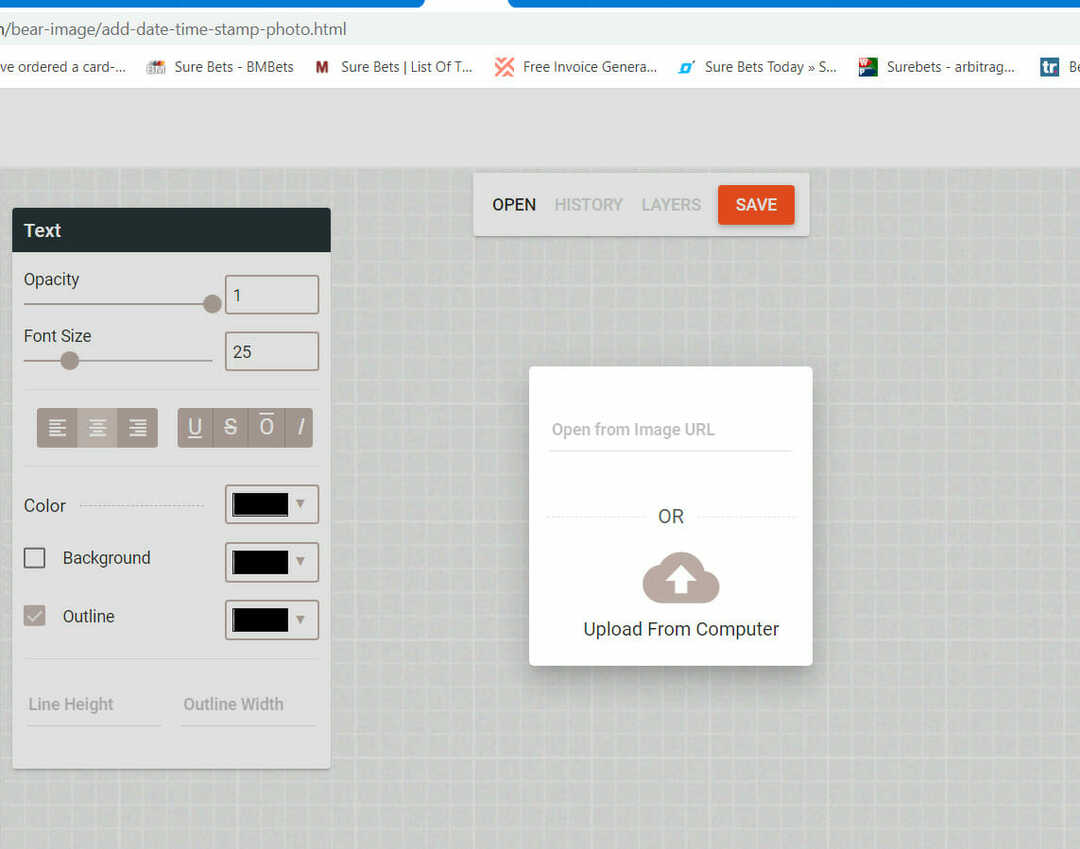
- Valitse Lähetä tietokoneelta vaihtoehto.
- Valitse valokuva, jonka muistiin merkitsit oton päivämäärän, ja napsauta Avata -painiketta.
- Napsauta oranssia Avata vaihtoehto ja Muokkaa leimaa niin, että se sisältää otetun päivämäärän.
Joten näin voit lisätä päivämääräleimat kiintolevyllä oleviin valokuviin.
Voit lisätä päivämääräleimoja valokuviin, joissa on mitä tahansa kuvaohjelmisto joka sisältää vesileimaominaisuudet.
Nopeampi on kuitenkin käyttää ohjelmistoa, joka myös leimojen päivämäärät vetää kuvien EXIF-tietueista.